
Съдържание
"Върху компютъра всичко е по-добре." Ако сте геймър, в последно време сте чували това. Разочаровани от липсата на възможности за надграждане и ограниченията на това, което могат да направят, някои геймъри са се обърнали към използването на персонални компютри за всичките им нужди от игри вместо на конзола. Конзолата за развлечения Xbox One на Microsoft е доста мощна, но никога няма да бъде напълно представена като това, което получавате, ако закупите Windows PC.
Вместо да се бори с тенденцията, Microsoft се учи да го възприеме. От години Microsoft само играеше с идеята да създаде игрална мрежа на компютри с Windows, която предлага същите функции и функции като Xbox Live на конзолата. Свободното Windows 10 Upgrade, което компанията пусна на Windows 7 и Windows 8 потребителите миналата година предлага Xbox опит, направен специално за преносими компютри, настолни компютри и таблети. Нещо повече, редица нови аксесоари правят игрите в екосистемата на Microsoft по-достъпни, отколкото някога.

Оставяйки малко игрални игри зад гърба си, наскоро реших, че е време да се обърна към игри от различен ъгъл. По-голямата част от покупките ми за видео игри винаги са били в Xbox One, но винаги съм се радвал на някои жанрове, които просто не са добре представени на конзолите. Градове Скалинес и родна планета са само три от игрите, които бях умишлено да опитам.
Вие също можете да превърнете вашия компютър във вашата втора конзола, като използвате повечето от същите аксесоари и услуги от Xbox One.
Windows 10
Вашето пътуване, за да превърнете вашия компютър с Windows в Xbox One, започва с операционната система Windows 10 на Microsoft. В нашата Windows 10 Преглед миналата година, Трябва да бъдеш мобилен обхвана многото причини, които може да искате да инсталирате операционната система. По това време много малко от тях се въртяха около игрите. Microsoft имаше само основната рамка за Xbox на Windows.
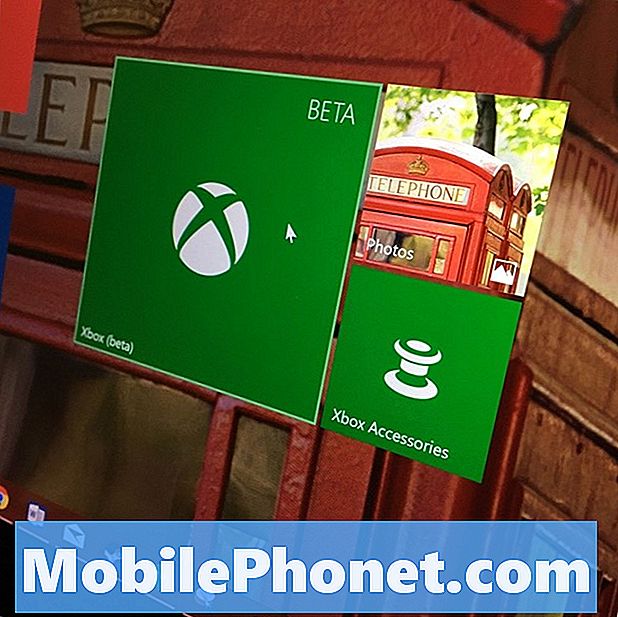
Същността на игрите в Windows е новото приложение за Xbox. Прикрепено в сиво и зелено, приложението Xbox е едновременно начин за достъп до игрите и поддържане на връзка, когато не сте в тях. Отварянето на приложението разкрива емисия на активността, която отразява наличното в Xbox One. Вграденият магазин ви позволява да пазарувате за други нови игри, които да добавите към вашата цифрова Xbox библиотека. Налице са също проследяване на постиженията, съобщения и сигнали.
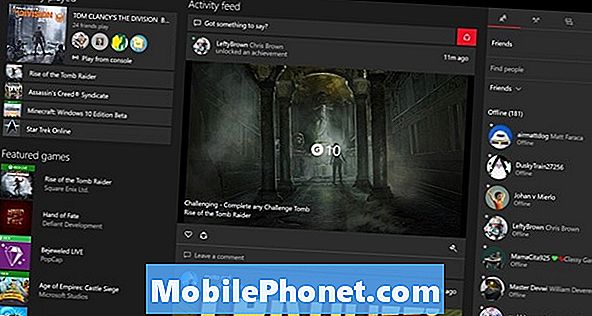
Тук няма въведени нови функции за блогове на ума; Тайната на Microsoft е оперативна съвместимост. Компанията покрива важното от профила ви в Xbox Live на Xbox 360 и Xbox One в приложението. Приятелите, с които можете да създадете парти и да общувате с тях, са едни и същи приятели от вашата Xbox конзола. Постиженията, които печелите, запълват същия профил като Xbox One. Това приложение се удвоява като клиент за Xbox също, като ви позволява да предавате игри в локалната си мрежа и към компютъра си.
Пътуването ми да стана геймър на компютър не е започнало с използването на офертата за Windows 10 Upgrade. Вече го инсталирах. Ако отговаряте на условията за безплатен ъпгрейд, помислете дали да се възползвате от него.
Xbox аксесоари

Както при всички игри, компютърните игри са силно затрупани в закупуването на аксесоари. Това Xbox на Windows е всичко за оперативна съвместимост със сигурност облекчава удара на вашия портфейл ще вземе по друг начин. Xbox One Wireless Controller и Xbox Elite Wireless Controller работят в рамките на Windows. Включете ги в компютъра с микро-USB кабел и Windows 10 веднага ги разбира. За да получите най-доброто безжично изживяване, ще ви е необходим безжичният адаптер Xbox за Windows - аксесоар от $ 25, който позволява на вашия компютър с Windows да говори с контролери Xbox One и слушалки без кабел. Адаптерът не е най-атрактивният донгъл, но не съм имал проблем, откакто го купих.
- Купете Xbox One Wireless Controller
- Купете безжичния контролер Xbox Elite
- Купете Xbox безжичен адаптер за Windows
След като сте закупили необходимото, изтеглете приложението Xbox Accessories. В момента е малко анемично, но приложението предоставя специални, лесни за сортиране настройки за направените от Microsoft аксесоари за игри, които имате. Можете да преначертавате бутоните на вашия Xbox Elite Wireless Controller чрез приложението. Актуализациите на фърмуера за всички контролери са достъпни и чрез приложението, което ви позволява да пропуснете напълно вашата конзола.
Добавете всичките си игри от Steam
Microsoft бързо изгражда Xbox на Windows инфраструктурата, но все още му предстои дълъг път. Твърде много геймъри и разработчици на игри бяха изгорени от предишните му усилия да продават директно PC игри, за да не се появят трайни последствия. Издания като Възходът на нашественика на гробници докажете, че е налице правилната инсталация. Само времето ще покаже дали разработчиците на големи игри се тълпят в магазина на Windows.
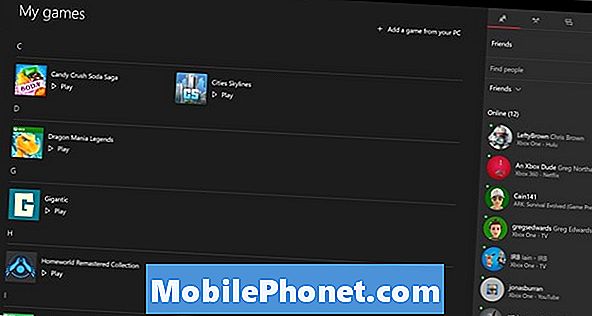
Междувременно се нуждаете от място, където да купите компютърните си игри, и има само веднъж услуга, която идва на ум: Steam. Наличен чрез специален клиент, който сте изтеглили на вашето устройство, Steam се предлага на Linux, Windows и Mac. Много от приложенията и услугите дублират това, което Microsoft се опитва да създаде в Windows. Вградени са синхронизирането на играта и социалните профили. Приложението Xbox не може да управлява тези игри за вас, но може да прави снимки на екрани, да записва видеоклипове и да ви свързва с тях. Само от всички сериозни игри, които инсталирах на компютъра си с Windows Minecraft дойде от магазина на Windows. Homeworld Remastered, Стар Трек Онлайн, Градове Скалинес, Цивилизация отвъд Земята и Payday 2 бяха всички чрез Steam.

Да започнем с всичко беше доста лесно. Главно това беше, защото имах компютър, построен върху правилната основа. За да се справят с игри като Xbox One, ще искате да имате ноутбук или настолен компютър с дискретна графична карта, много място за съхранение и поне 8 GB оперативна памет. Ако започнете с по-малко взискателни игри, имате някаква стая за разбъркване за нещо с 4 ГБ оперативна памет, но не очаквайте най-доброто представяне.

